
今回は、ビデオカメラがミニDVテープを認識しなくなった場合(C:31:23のエラー)の対処方法を紹介します。

こんにちは、ちゅうくんです
今の時代、誰でもスマホで気軽に動画撮影していますが、はるか昔10年以上前はイベントがあるごとにビデオカメラを持って撮影するのが普通でした。
我が家は、ミニDVテープに記録するビデオカメラを利用していて、撮り貯めたテープがそのまま放置されている状態だったので、パソコンへ取り込むことにしました。
ちなみに、我が家が昔利用していたビデオカメラは、SONYのDCR-TVR22というモデルです。

張り切ってパソコンに取り込む準備をしていると、いきなりトラブルが発生です。

久しぶりにビデオカメラの電源を入れたら、なんかエラーが出るんやけど・・
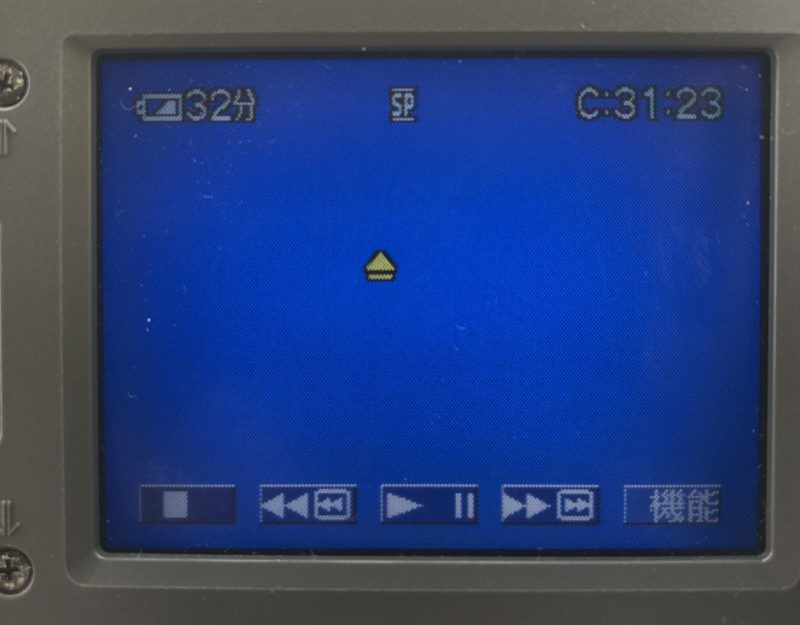
【原因】エラー C:31:23は、テープ駆動部の異常

表示されるエラーコードを調べてみると、どうやら対象のエラー(C:31:23)はテープが駆動する部分に何かしらの異常が出ていることが原因であるようです。
SONYのサポートページでエラーコードについて紹介されていました。
「C:31:10」や「C:31:11」など、「C:31」で始まる自己診断表示 (エラーコード) が表示される。(ハンディカム)
| エラーコード | 考えられる原因 |
|---|---|
| C:31:10 C:31:11 | カセットの装着駆動部に何らかの異常が起きています。 |
| C:31:20 C:31:21 C:31:22 C:31:23 C:31:24 C:31:30 C:31:31 | テープの駆動部に何らかの異常が起きています。 |
| C:31:40 C:31:41 C:31:42 C:31:43 C:31:44 | テープ読み取り部分に何らかの異常が起きています。 |

メーカー修理期間が終了しているので、ソニーへ依頼はできません。。
そこで、色々と対応方法を調査して、簡単に復旧させる方法とちょっと頑張って復旧させる方法を見つけたので、紹介しますね。
【復旧方法①】:ビデオカメラの電源リセットを試す
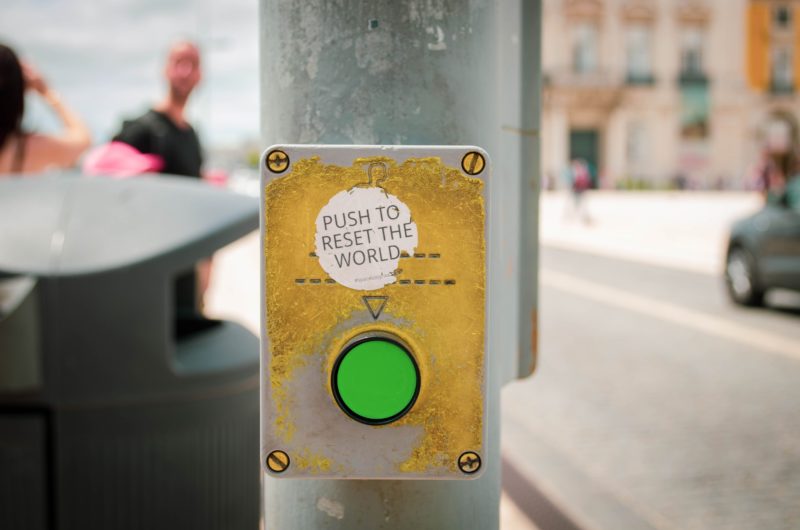
まず、お手軽に実行できる電源リセットの方法をご紹介します。
①ビデオカメラからケーブルなどを取り外す
電源ケーブルや接続ケーブルなどを取り外します。
②ビデオカメラの電源をOFF
ビデオカメラのダイヤルを「切(充電)」にして、電源をオフにします。

③バッテリパックを取り外す
バッテリパックを取り外します。

④ビデオカメラの電源をON
バッテリパックを取り外した状態で、ビデオカメラのダイヤルを「ビデオ」にします。
もちろん電源は入らず、起動音もしませんがOKです。

⑤そのまま1~2分放置
この方法で復旧できるよう祈りながら、にこやかに1~2分間カメラを見守りましょう。
⑥ビデオカメラの電源をOFF
ビデオカメラのダイヤルを「切(充電)」にして、電源をオフにします。

⑦バッテリパックを取り付ける
バッテリパックを元通り取り付けます。

⑧ビデオカメラの電源をONにする
バッテリパックを取り外した状態で、ビデオカメラのダイヤルを「ビデオ」にします。

⑨エラー表示しなければ復旧!
ここまでの手順を実施して、最初のエラーが発生しなければ復旧です。
おめでとうございます!!

この方法でも復旧しない場合は、次の方法を試してくださいね。
【復旧方法②】テープ駆動部の内部をチェック&清掃

電源のリセットで復旧しない場合は、次の復旧方法を試してみましょう。

テープ駆動部分の細かいパーツを取り外しするので、キレイな机の上で作業するのをおススメします。 また、絨毯や毛足の長いラグにパーツを落とすと紛失しちゃうので気を付けて!
①工具を準備する
細かいパーツを取り外すので、ピンセットやペンチを準備しましょう。

②テープを取り出しておく
テープが入っている場合は、取り出しておきましょう。

③テープ駆動部分のパーツを取り外す
写真赤枠で囲っているパーツをピンセット等で取り外します。
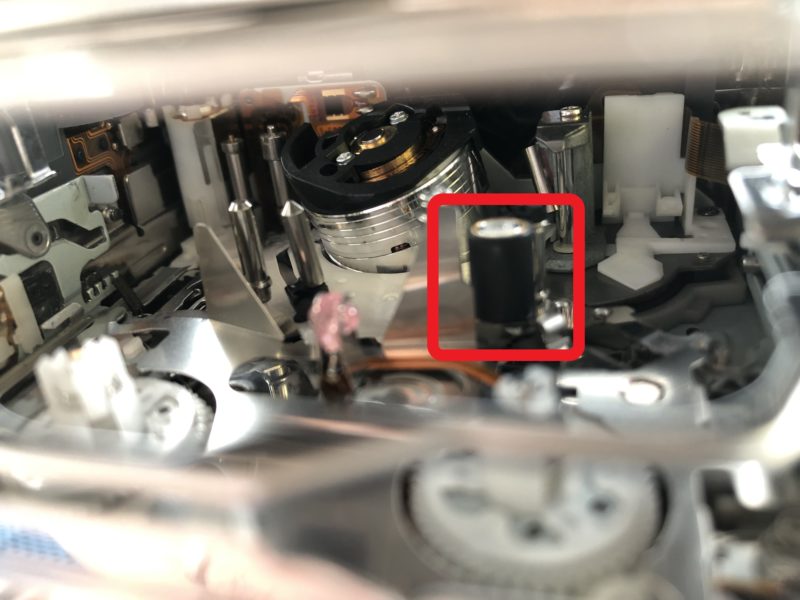

黒いパーツだけに見えますが、その中にさらに小さい白いプラスチックのパーツも一緒に取り外します。
白いパーツをカメラ内に落とさないように注意~!
④取り出したパーツを確認
取り外したパーツはこれくらいの大きさです。(かなり小さいです)


こんな小さいパーツが絨毯の中に入ると、行方不明になるので慎重に!
⑤白いパーツが無い場合、ボールペンの芯やストローで代替
白いパーツが無くなっているケースが多いようです。
そんな時はボールペンの芯やストローを切って代わりに使いましょう。

⑥パーツを清掃
取り外した黒いパーツ、白いパーツを綿棒とアルコールなどで簡単に掃除しましょう。
⑦パーツをカメラに元通りに取り付ける
白いパーツ → 黒いパーツの順番に取り付けます。
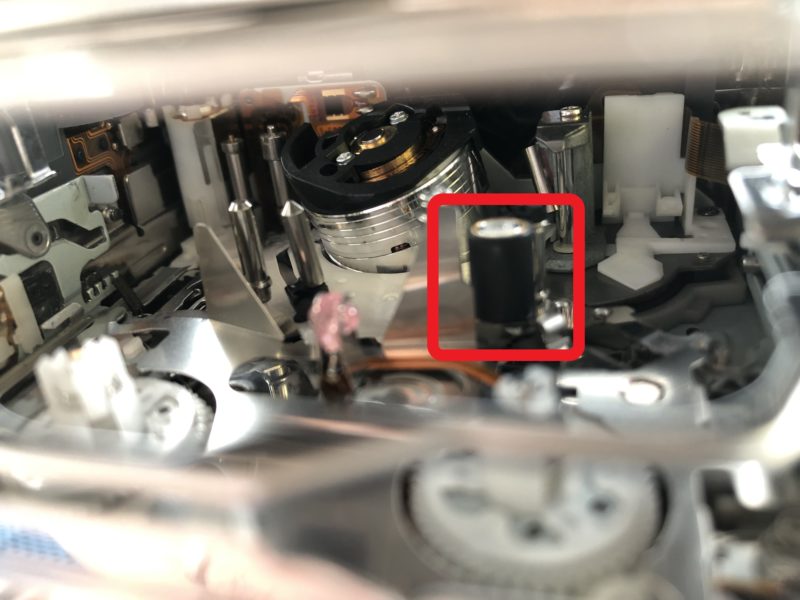
⑧エラー表示しなければ復旧!!
テープをセットし、祈りながら電源を入れてみましょう。
エラーが表示されずテープ残量などが表示されれば復旧です!おめでとうございます!


パーツの取り外しや、ボールペンの芯で代替する方法は、わたしが調べて対応した内容ですので、実施される場合は自己責任でお願いしますね。
まとめ 復旧しなければ、中古ビデオカメラ購入 またはダビングサービスを!
大切な思い出が詰まったビデオテープを取り込むのに、同じような症状になった方がこの記事の方法で復旧されることを願っています。
もし、この方法で復旧しなければ、「中古のビデオカメラを購入」または「ビデオテープのダビングサービスを利用」を検討してみてください。
メルカリやヤフオクで中古のビデオカメラを購入
いまは、メルカリやヤフオクで中古のビデオカメラが出品されているので、同じ機種の中古品を購入することで自力でビデオテープの取り込みができます。

メルカリやヤフオクの中古品は、状態の悪いものが多いので注意してください。
「電源が入ることは確認済み」「録画できることは確認済み」など記載があっても、「再生」できないと取り込みできないので要注意ですぅ

わざわざビデオカメラ購入して、時間と手間をかけて取り込むのも面倒じゃない??

そうやねん。取り込んだデータ見ると音声と映像がズレているものがあって、取り込みなおしたりしてるわ・・
ビデオテープのダビングサービスを利用する
時間をかけるのはイヤ! 中古品を購入してハズレを引きたくない! という方のために、簡単お手軽なダビングサービスを2つ紹介します。
ビクターダビングサービス(サービス終了)
ビデオカメラやビデオテープの製造を行っているビクターが、手掛けているサービスが「ビクターダビングサービス」でしたが、2022年4月でサービスが終了となりました。

ビクターが提供していたサービスですが、需要が少なくなったのか、サービスが終了してしまいました。
今提供されているサービスも、今後は同じように終了される可能性があります。
サービス終了する前に、早めにデータは救出したほうがいいですね。
思い出ビデオDVDダビング工房
料金が安く、DVDだけじゃなくハードディスクへのダビングにも対応しているのが、「思い出ビデオDVDダビング工房」です。
驚愕の価格1本398円~【想い出ビデオDVDダビング工房】
到着を急がないゆったりコースであれば、1本あたり398円と格安なサービスです! ハードディスクに保管してくれるプランもあるのが嬉しい。
ゆったりコース :398円 (90営業日以内発送)
通常コース :498円 (30営業日以内発送)
特急コース :980円 (3営業日以内発送)
※5本以上で返送料(800円)が無料
今や女子高生、女子中学生になった子供たちの小さい頃の映像を振り返っています。
抱っこしていた感触、繋いでいた小さい手の感触、夏場の頭の汗臭さ(笑)が蘇ってきて楽しいですよ。

ほなまた。
この記事を書いた人

ちゅうくん
神戸市在住の一般的な40代サラリーマン
娘2人が思春期になっても(今のところ)仲の良い関係を続けていることが自慢
買い物は楽天市場をメインに、PayPayなどキャッシュレス決済のキャンペーンは逃さず参加するので、ポイントや残高が点在してしまってるのが悩み。。






















コメント